Criar e ativar regras de atribuição
As regras de atribuição permitem encaminhar automaticamente novos clientes potenciais, oportunidades e insights para as equipes de vendas ou os vendedores certos. Crie uma regra de atribuição para registros de cliente potencial, oportunidade e insights de vendas definindo condições, como segmento, vendedores e distribuição. Depois que uma regra é ativada, qualquer registro que atenda às condições definidas para a regra é automaticamente atribuído a um vendedor. Os gerentes de vendas gastam menos tempo e esforço em atribuições manuais, clientes potenciais, oportunidades e insights não passam despercebidos, e as atribuições são equilibradas entre os vendedores.
Uma regra considera somente os registros que são criados ou atualizados após sua ativação. Quando um registro de cliente potencial, oportunidade ou insight de venda é criado, as regras de atribuição são aplicadas na ordem em que estão listadas, começando pela parte superior. Se o registro atende às condições definidas para uma regra, essa regra é aplicada ao registro e nenhuma regra a seguir é levada em consideração. Por padrão, as regras são listadas na ordem em que foram criadas, com a criada mais recentemente na parte inferior. No entanto, você pode alterar a ordem das regras de atribuição a qualquer momento.
Assista a este vídeo curto para saber mais sobre regras de atribuição no acelerador de vendas:
Segmentos e regras de atribuição fazem parte do recurso de atribuição do trabalho. A atribuição de trabalho está disponível na versão 9.1.23074.10021 do acelerador de vendas e está sendo implementada em fases em regiões diferentes. Aprenda mais sobre atribuição de trabalho.
Requisitos de licença e função
| Tipo de requisito | Você deve ter |
|---|---|
| Licença | Dynamics 365 Sales Premium, Dynamics 365 Sales Enterprise ou Microsoft Relationship Sales |
| Direitos de acesso | Administrador do sistema, gerente de sequências ou gerente de vendas |
Pré-requisitos
Para começar a criar regras de atribuição, verifique se você identificou os direitos de acesso que podem ser atribuídos automaticamente a registros.
Criar uma regra de atribuição
Conecte-se ao aplicativo Hub de Vendas do Dynamics 365.
No canto inferior esquerdo da página, selecione Alterar área>Configurações do Sales Insights.
Em Acelerador de vendas, selecione Atribuição do trabalho.
Selecione um Tipo de registro e Adicionar regra de atribuição.
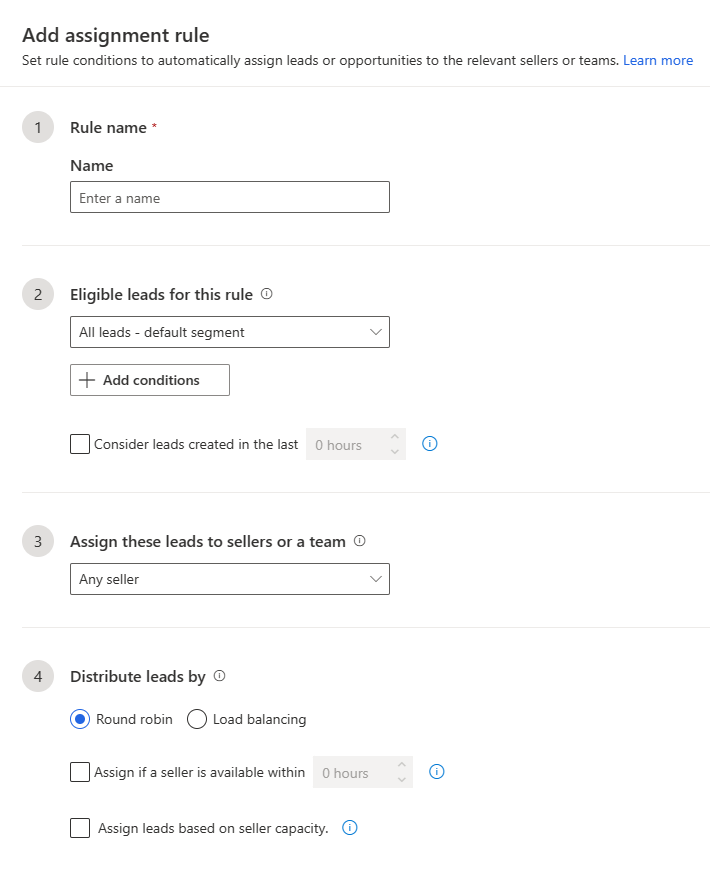
Na seção 1, Nome da regra, insira um Nome significativo para a regra.
Na seção 2, Tipo de registro elegível para a regra, selecione o segmento ao qual a regra se aplica.
Por padrão, a regra é executada em todos os registros desse tipo. Se um segmento indicado não existir, selecione + Novo segmento e o crie.
Adicionar condições para filtrar os registros
Você pode adicionar até dez condições, inclusive condições em grupos e entidades relacionadas. Se você precisar de mais, entre em contato com o Suporte da Microsoft.
Selecione + Adicionar condições.
Selecione + Adicionar e use as seguintes opções para compilar as condições da regra:
Adicionar linha: adicione uma condição. Selecione um atributo, um operador e um valor; por exemplo, Criado porÉ igual aJohn Thomas.
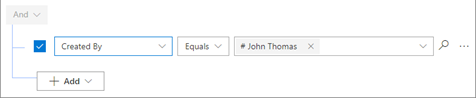
Adicionar grupo: adicione um grupo de condições para filtrar registros usando vários atributos combinados por E ou Ou. Se você selecionar E, os registros deverão atender a todas as condições do grupo. Se você selecionar Ou, os registros poderão atender a todas as condições do grupo.
Adicionar entidade relacionada: adicione uma condição baseada nos atributos de tabelas relacionadas. Selecione um atributo na lista Entidade Relacionada e Contém dados ou Não contém dados e, em seguida, defina a condição.
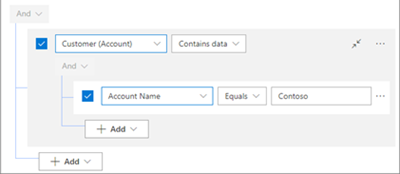
Para impor um limite de tempo sobre a atribuição de um vendedor aos registros aos quais a regra se aplica, selecione Levar em consideração tipo de registro criado por último. Selecione o número de horas em que a regra vai levar em consideração os registros criados para atribuição.
Se nenhum vendedor estiver disponível para assumir o registro dentro desse período, o registro será marcado como vencido. A razão do status está configurada como Vendedor não atribuído porque o registro é anterior ao prazo definido.
Selecione uma equipe de vendas ou vendedores a serem atribuídos
Na seção 3, Atribuir esse tipo de registro a vendedores ou a uma equipe, selecione uma das seguintes opções na lista:
Qualquer vendedor: atribua registros a qualquer vendedor que esteja disponível e tenha a capacidade.
Vendedores com atributos correspondentes: atribua os registros aos vendedores que atendam às condições definidas usando informações sobre eles no Dynamics 365 ou atributos de vendedor definidos por você para regras de atribuição.
Por exemplo, para atribuir os registros a vendedores em Seattle, selecione Usar campos existentes dos registros de vendedor no Dynamics 365 e selecione + Adicionar>Adicionar linha. Insira a condição como Cidade (atributo) É igual a (condição) Seattle (valor).
Você pode ter até cinco condições. Somente uma linha pode ser definida como uma condição de entidade relacionada. Se você precisar de mais, entre em contato com o Suporte da Microsoft.
Vendedores específicos: atribua registros aos vendedores selecionados por você. Os vendedores devem ter um direito de acesso que lhes conceda permissões a serem atribuídas por uma regra.
Equipes com atributos correspondentes: atribua registros às equipes que atendam às condições definidas no construtor de condições. Você pode ter, no máximo, cinco condições, e apenas uma linha pode ser definida em uma condição de entidade relacionada. Recomendações para adição de condições a regras de atribuição.
Equipes específicas: atribua registros à equipe de vendas selecionada por você. Qualquer membro da equipe pode assumir os registros. As equipes devem ser definidas na organização e ter um direito de acesso que lhes conceda permissões a serem atribuídas por uma regra.
Filas com atributos correspondentes: atribua registros às filas que atendam às condições definidas no construtor de condições. Você pode ter, no máximo, cinco condições, e apenas uma linha pode ser definida em uma condição de entidade relacionada. Recomendações para adição de condições a regras de atribuição.
Fila específica: atribua registros a uma fila específica selecionada por você. Qualquer membro da equipe pode assumir o registro. A fila deve ser habilitada e definida na organização. Saiba mais sobre como habilitar fila para uma entidade.
Selecionar de que maneira registros devem ser distribuídos
Se você atribuir os registros a uma equipe de vendas, a seção não será mostrada porque a regra não os distribui a vendedores individuais. Em vez disso, os membros da equipe distribuem de maneira efetiva os registros entre si.
Observação
A seção Distribuir tipo de registro por só permanece disponível para atribuições relacionadas ao vendedor.
Na seção 4, Distribuir tipo de registro por, selecione de que maneira a regra deve distribuir os registros para os vendedores. Saiba mais sobre distribuição de registros em regras de atribuição.
- Round robin: os registros são distribuídos por igual, por vez, para vendedores qualificados a fim de recebê-los com base nas condições da regra de atribuição.
- Balanceamento de carga: os clientes potenciais são distribuídos para vendedores com base na carga de trabalho, de maneira que todos os vendedores estejam igualmente ocupados.
(Opcional) Para levar em consideração a agenda de trabalho do vendedor quando registros são atribuídos, selecione Atribuir se o vendedor estiver disponível.
Se um limite de tempo for definido, a regra vai verificar se há algum vendedor disponível dentro desse período para atribuir o registro. Se nenhum vendedor estiver disponível, o registro será definido como não atribuído.
A regra leva em consideração primeiro os vendedores disponíveis para trabalhar nos registros. Se os vendedores não definirem a disponibilidade de trabalho, a regra vai considerá-los sempre disponíveis.
Se nenhum vendedor estiver disponível (talvez por causa de um dia de folga ou porque o horário está fora do horário de trabalho), a regra vai considerar vendedores que estarão disponíveis dentro do número de horas selecionado por você na etapa 2.
Se nenhum vendedor estiver disponível dentro desse período, o registro vai ser deixado não atribuído e marcado como vencido.
(Opcional) Para levar em consideração a carga de trabalho de um vendedor, selecione Atribuir tipo de registro com base na capacidade do vendedor.
Selecione Salvar para criar e ativar a regra.
As regras de atribuição são executadas na ordem em que estão listadas. Por padrão, elas estão listadas em ordem crescente por data de criação, com a regra mais nova na parte inferior.
Recomendações para adição de condições a regras de atribuição
Limitamos o número de condições que você pode adicionar às regras de atribuição para ajudar as regras a serem executadas de maneira mais rápida e eficiente. Aqui estão algumas sugestões para quando você precisa de mais condições do que as que o limite permite.
Atributos dinâmicos no construtor de condições: ao criar condições no construtor, você pode usar atributos dinâmicos para minimizar o número de condições necessárias para um atributo específico. Por exemplo, se quisesse atribuir clientes potenciais dos Estados Unidos a vendedores do mesmo país e, da mesma forma, para Índia, Japão e Brasil, você precisaria criar quatro condições à parte para isso. No entanto, usando atributos dinâmicos, você pode consolidar isso em uma única condição, como segue: País>Igual a>Lead.Country, na qual, se o país de um cliente potencial corresponder ao país do vendedor, ele será atribuído automaticamente ao vendedor correspondente desse país. Para obter mais informações, consulte Encaminhar clientes potenciais com atribuição dinâmica
Divida condições entre regras de atribuição e segmentos. Mova algumas condições para o segmento. Por exemplo, se você tiver 15 condições na seção Tipo de registro elegível para a regra, mova cinco delas para o segmento associado.
Criar atributos de valor acumulado: use atributos de valor acumulado para evitar problemas de desempenho ao adicionar condições que envolvam tabelas relacionadas. Atributos de valor acumulado são campos calculados que agregam valores de registros relacionados. Por exemplo, você pode criar um atributo de valor acumulado contando o número de contatos associados a um cliente potencial. Aprenda a definir atributos de valor acumulado.
Evite condições duplicadas. Não inclua atributos que já estejam incluídos no segmento. Por exemplo, se você tiver um segmento com a condição Cidade (atributo) Igual a (condição) Seattle (valor), evite usar o mesmo atributo Cidade na regra de atribuição.
Usar apenas o construtor de expressões: sempre use o construtor de expressões para definir ou atualizar as regras. Não os atualize por meio do Dataverse, a plataforma de dados subjacente do Dynamics 365. Isso pode causar um comportamento inesperado afetando os registros relacionados às regras de atribuição.
Não consegue encontrar as opções no aplicativo?
Há três possibilidades:
- Você não tem a licença ou função necessária. Verifique a seção Requisitos de licença e função no topo desta página.
- Seu administrador não ativou o recurso.
- Sua organização está usando um aplicativo personalizado. Verifique com o administrador as etapas exatas. As etapas descritas neste artigo são específicas para os aplicativos Sales Professional e Hub de Vendas prontos para uso.